http://hh2000.en-grey.com/Entry//
という訳で、
●ツール:「gparted-live-0.18.0-1-i486.iso」のダウンロード先はこの辺から
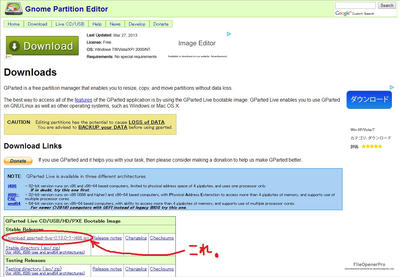
●BIOS画面を強制起動する方法
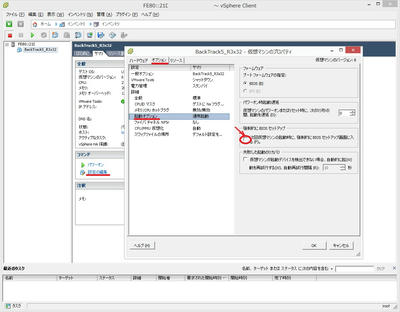
ついでに、USB接続の無線LANを認識させるにはここら辺から
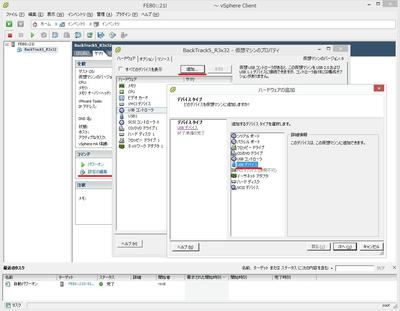
で、デバイスが認識されていれば。
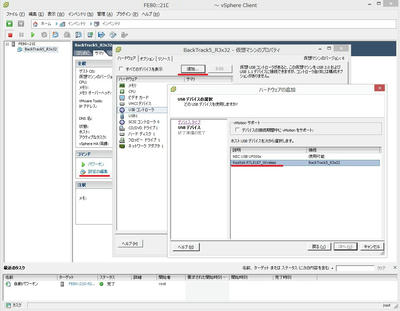
これは、ESXiサーバ本体のUSBに接続してます。接続してるクライアントPCのUSB接続をリンクさせる方法も別にありますよ。
●GParted Live CDからの起動画面キャプチャ

BIOS設定出来ていてうまく起動するとこんな感じ。
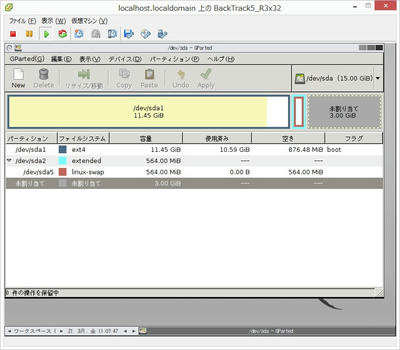
編集する前の画面から
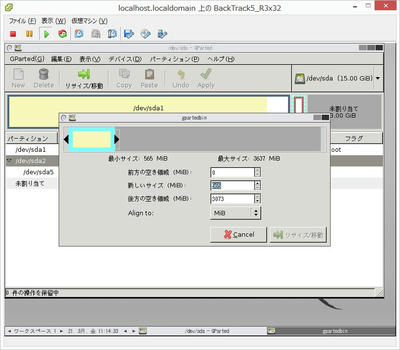
こんな画面がでて数字でもできますが、マウスで状態を表示してるグラフみたいなところを操作する簡単な使い勝手で調整できるので超簡単。
実は他にも色々方法はあって、最初はコマンドラインで始めたんですが結構微妙(ディストリビューションでの微妙な違いとか)な感じが気になったとかフォーマット形式の違いとかがあって無難で簡単なここに至ったという感じです。
という訳で忘れてしまいそうなのでメモ残しました。
| HOME | NAS4Free | Androidスティック | Windows8.x | LivedoorBlog | GrooveShark |
BT5で日本語化してるときに色々アップデートしてたらあっという間に容量が…
という訳で、仮想マシンのディスク容量を増やしたんですけど増えない→パーティションを拡張しないとダメみたい。
●[結論]GPartedのCDブート(isoイメージで)してパーティション編集
↓こうなりました
(10→15GBに変更した時のHDD認識状態)
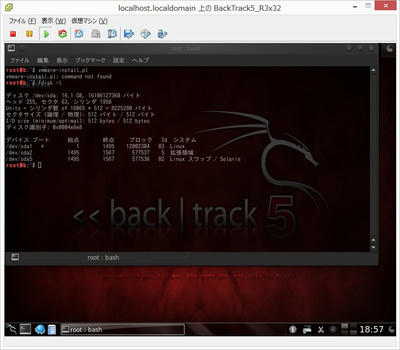
(パーティション調整で使用率98→78%になりました)

また使いそうなのでメモ的に。
・ESXiのCDブート(isoファイルから)を使う
・ESXiでBIOS画面出す方法
・ツールは「gparted-live-0.18.0-1-i486.iso」を使用
コマンドラインでやろうかなとも思ったんですが、ツール使った方が楽そうだったのでw
こちらを参考にして
http://xiangcai.at.webry.info/201011/article_3.html
しかし便利な時代になったもんですね。
もう少し詳しめのキャプチャも”つづき”の方へ載せておこうと思います。
という訳で、仮想マシンのディスク容量を増やしたんですけど増えない→パーティションを拡張しないとダメみたい。
●[結論]GPartedのCDブート(isoイメージで)してパーティション編集
↓こうなりました
(10→15GBに変更した時のHDD認識状態)
(パーティション調整で使用率98→78%になりました)
また使いそうなのでメモ的に。
・ESXiのCDブート(isoファイルから)を使う
・ESXiでBIOS画面出す方法
・ツールは「gparted-live-0.18.0-1-i486.iso」を使用
コマンドラインでやろうかなとも思ったんですが、ツール使った方が楽そうだったのでw
こちらを参考にして
http://xiangcai.at.webry.info/201011/article_3.html
しかし便利な時代になったもんですね。
もう少し詳しめのキャプチャも”つづき”の方へ載せておこうと思います。
という訳で、
●ツール:「gparted-live-0.18.0-1-i486.iso」のダウンロード先はこの辺から
●BIOS画面を強制起動する方法
ついでに、USB接続の無線LANを認識させるにはここら辺から
で、デバイスが認識されていれば。
これは、ESXiサーバ本体のUSBに接続してます。接続してるクライアントPCのUSB接続をリンクさせる方法も別にありますよ。
●GParted Live CDからの起動画面キャプチャ
BIOS設定出来ていてうまく起動するとこんな感じ。
編集する前の画面から
こんな画面がでて数字でもできますが、マウスで状態を表示してるグラフみたいなところを操作する簡単な使い勝手で調整できるので超簡単。
実は他にも色々方法はあって、最初はコマンドラインで始めたんですが結構微妙(ディストリビューションでの微妙な違いとか)な感じが気になったとかフォーマット形式の違いとかがあって無難で簡単なここに至ったという感じです。
という訳で忘れてしまいそうなのでメモ残しました。
PR
この記事にコメントする
カレンダー
ブログ内検索
最新記事
P R
コガネモチ
忍者アナライズ
Copyright © ジャンクな日々がつづくのか… All Rights Reserved
Design by MMIT / TemplateB3 Powered by NINJA TOOLS
忍者ブログ [PR]
Design by MMIT / TemplateB3 Powered by NINJA TOOLS
忍者ブログ [PR]




